用笔记本U盘安装系统的详细教程(教你轻松利用U盘安装系统,解决电脑问题)
在使用笔记本电脑时,有时我们会遇到系统出现问题的情况,此时重新安装操作系统就是最好的解决办法。本文将详细介绍如何利用笔记本U盘来安装系统,帮助解决您的电脑问题。

准备工作
我们需要一台正常工作的计算机,并准备一个容量足够大的U盘(推荐至少16GB)。同时,准备好您要安装的操作系统的镜像文件。
制作引导U盘
将U盘插入计算机,打开磁盘管理工具,将U盘格式化为FAT32格式。下载一个制作引导U盘的软件,如Rufus等,并根据软件提示进行操作。
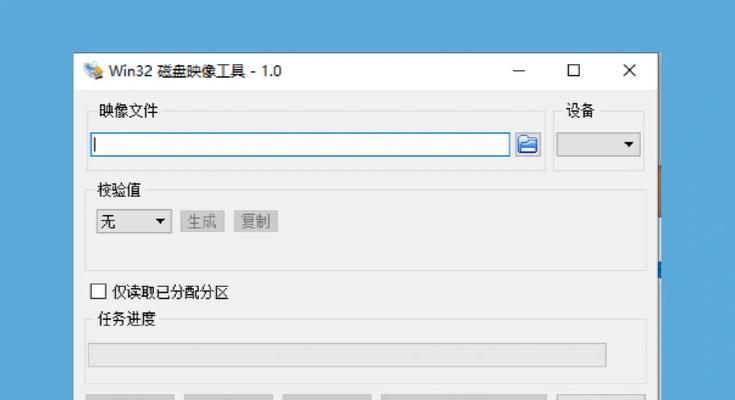
下载操作系统镜像
在官方网站上下载您想要安装的操作系统的镜像文件,并确保文件下载完整、无损坏。
镜像写入U盘
打开刚刚下载的制作引导U盘软件,选择刚刚下载的镜像文件,并将其写入U盘。这个过程可能需要一些时间,请耐心等待。
设置BIOS启动项
将U盘插入要安装系统的笔记本电脑,并重启电脑。在开机时按下指定的键(通常是F2或Delete)进入BIOS设置界面,在启动项中设置U盘为第一启动项。

保存设置并重启
在BIOS设置界面保存更改,并重启电脑。此时,笔记本电脑将会从U盘启动,并进入操作系统安装界面。
选择安装方式
根据提示,选择您想要的安装方式。通常有全新安装和升级安装两种选项,根据您的需求选择合适的方式。
分区和格式化磁盘
根据引导界面的提示,对硬盘进行分区和格式化操作。请注意备份重要文件,以免误操作导致数据丢失。
安装操作系统
在分区和格式化完成后,点击安装按钮开始安装操作系统。整个过程需要一段时间,请耐心等待。
系统设置
安装完成后,系统会自动重启,并进入系统设置界面。在这里,您可以进行一些个性化设置,如语言、时区、网络等。
驱动程序安装
安装系统后,可能需要安装一些硬件驱动程序,以确保笔记本电脑的正常使用。您可以从官方网站下载并安装相应的驱动程序。
安装常用软件
为了提高工作效率,您还可以安装一些常用软件,如浏览器、办公套件等。
系统更新和补丁
安装完成后,请务必及时进行系统更新和安装补丁,以确保系统的安全性和稳定性。
备份重要数据
在安装系统前,务必备份重要的个人文件和数据,以免在安装过程中丢失。
通过本文的教程,您已经学会如何利用笔记本U盘来安装系统了。希望这些方法能够帮助您解决电脑问题,并提高您的使用体验。如果您有其他问题,欢迎留言讨论。
标签: 笔记本盘安装系统
相关文章

最新评论